Aplicația ABC nu funcționează pe Roku: 9 cele mai bune remedieri
5 min. citit
Publicat în data de
Citiți pagina noastră de dezvăluire pentru a afla cum puteți ajuta MSPoweruser să susțină echipa editorială Află mai multe
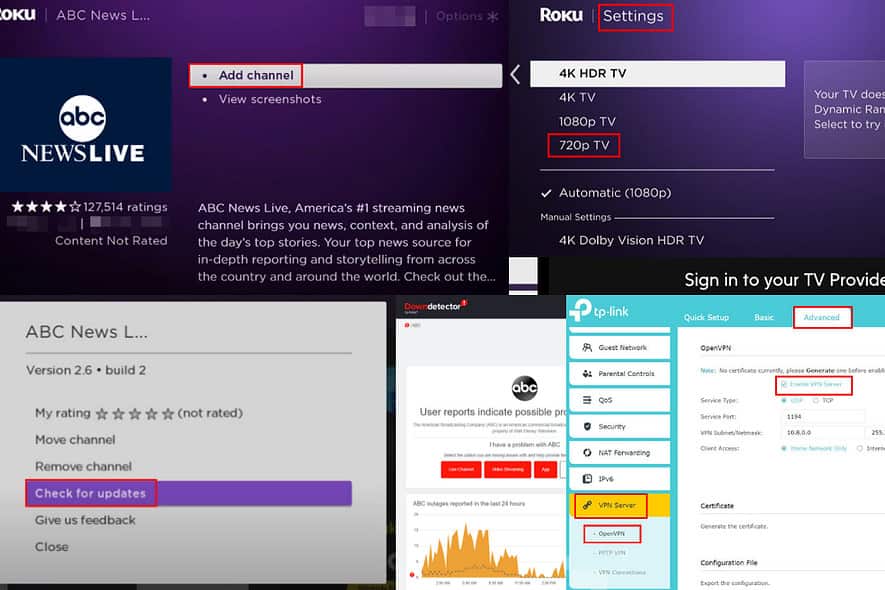
Aplicația ABC nu funcționează pe Roku? Acest lucru poate fi destul de enervant, deoarece plătiți deja pentru ABC prin furnizorul dvs. de servicii TV.
Citiți acest ghid pentru a remedia această problemă de streaming în 9 pași simpli.
Aplicația ABC nu funcționează pe Roku - Cum se remediază?
Soluția 01: Conectați-vă la aplicația dvs. ABC
Cont ABC
- Du-te la Ecranul a dispozitivului dvs. de streaming Roku sau a televizorului.
- Apăsaţi Sageata dreapta butonul de pe telecomandă pentru a accesa toate aplicațiile de pe Ecranul.
- Acum, folosește Sageata in jos butonul pentru a defila prin lista de canale și a găsi aplicația ABC.
- Când dala aplicației ABC este evidențiată, apăsați pe OK butonul.
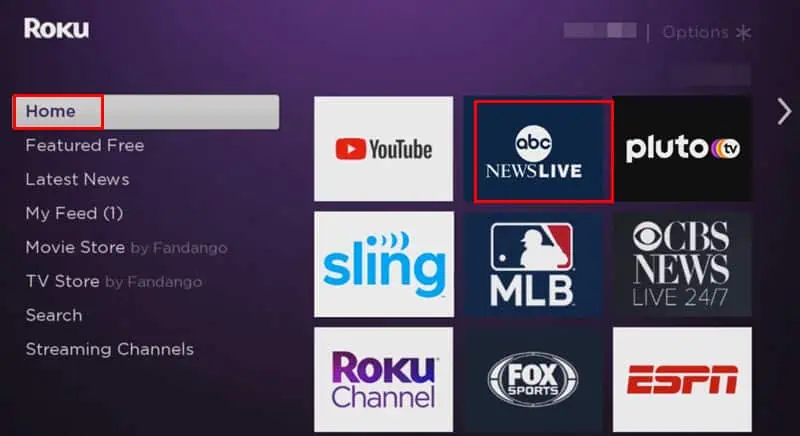
- Odată ce se lansează, selectați cont ABC opțiune folosind Up/ Jos or Stânga/Dreapta sagetile.
- Accesați înregistrarea ecran.
- Introduceți contul datele de conectare.
- Anunturi OK a confirma. S-ar putea să vedeți Se încarcă informații despre canal ecran de splash pentru o vreme.
- Închide aplicația ABC pentru moment.
Furnizor TV
- Rulați din nou aplicația și de data aceasta alegeți Înregistrează-te la Furnizor TV opțiune. Ar trebui să fie lângă ecranul de conectare a Contului ABC sau în interiorul opțiunii Cont ABC.
- Odată intrat în ecranul TV Provider, alegeți furnizorul dvs. de servicii de televiziune prin cablu din lista. De exemplu, Xfinity, Cox, Spectrum, AT&T etc.
- Autentificați acțiunea introducând codul cont de utilizator și parola furnizate de furnizorul dvs. de cablu TV.
- Aplicația ABC va clipi un cod pe ecranul televizorului.
- Utilizați computerul sau telefonul mobil pentru a vizita Portalul de activare a dispozitivului aplicației ABC.
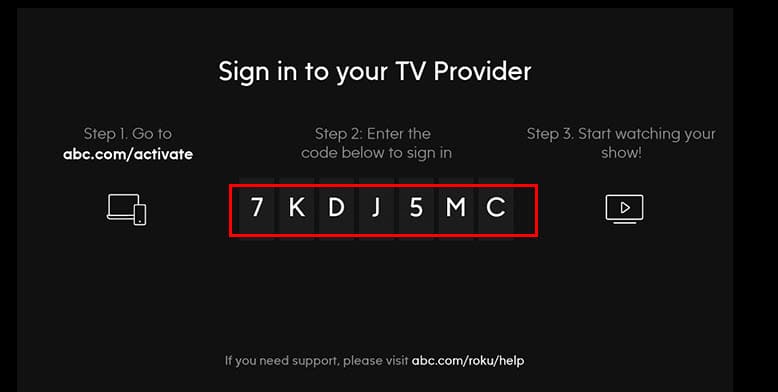
- Introdu codul vizibil pe ecranul televizorului.
- Acum, închideți aplicația pe Roku și lansați-o din nou.
Soluția 02: Verificați starea aplicației ABC
- Du-te la Downdetector portal.
- Tip Aplicația ABC sau pur și simplu ABC în caseta de căutare.
- Lovit Intrați.
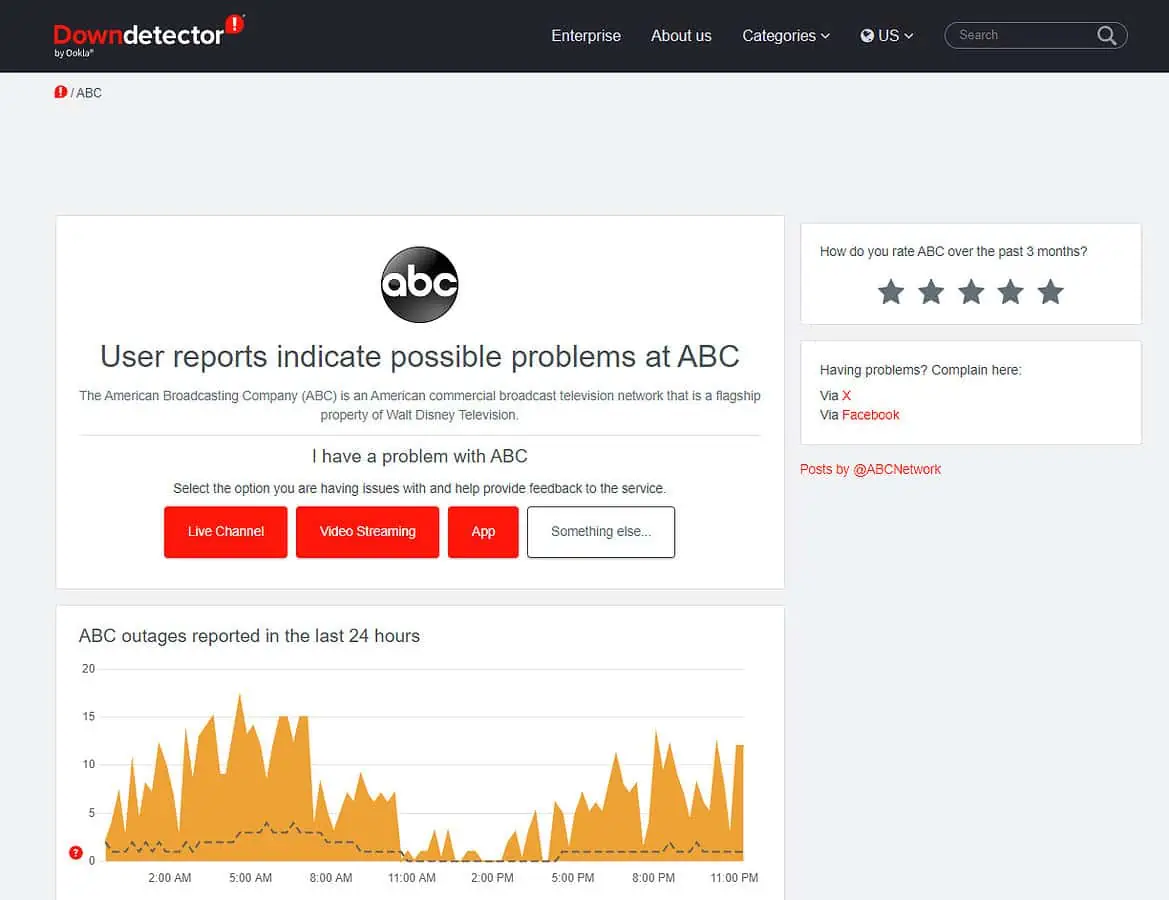
- Verificați dacă serviciul aplicației ABC este oprit în acest moment.
- Dacă da, verificați din nou când ABC funcționează.
Soluția 03: Conectați-vă la portul HDMI corespunzător
Televizorul dvs. trebuie suportă intrare HDCP 1.4 pentru a transmite conținut 1080p prin aplicația ABC pe Roku. Dacă nu, urmați acești pași pentru a reduce ieșirea Roku la rezoluția minimă:
- Pe dumneavoastră simplă sau telecomandă vocală, apasă pe Acasă cheie.
- Deruleaza in jos pentru a găsi Setări cont.
- Alege Tip ecran opțiune.
- Selectați rezoluția minimă - 720p.
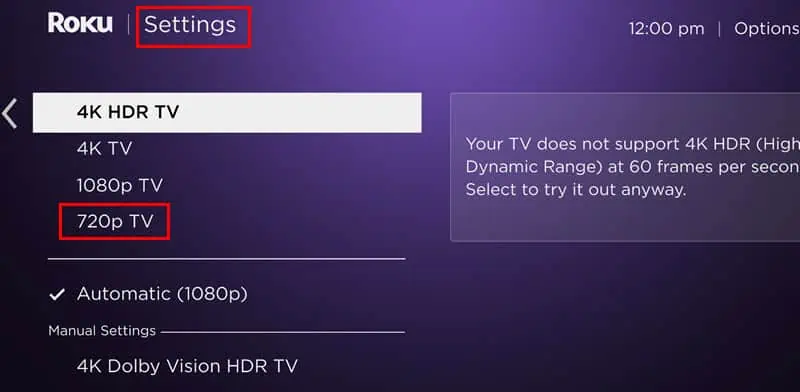
- Pe ecranul de confirmare, selectați Da, pot să văd opțiune.
- Acum, reporniți aplicația ABC și vedeți dacă funcționează sau nu.
Soluția 04: Dezactivați Router VPN
Dacă utilizați un Serviciul VPN direct pe router, ar trebui să-l dezactivați:
- Conectați-vă la panoul de control al routerului folosind un computer sau browser mobil.
- În browser, tastați 192.168.1.1 pentru a accesa consola routerului.
- Dacă acest IP nu funcționează pentru dvs., verificați autocolantul de pe spatele sau partea de jos a routerului. De asemenea, puteți verifica manualul de utilizare.
- Pe consolă, accesați Avansat și apoi alegeți Server VPN opțiune.
- Debifați Activați serverul VPN opțiune.
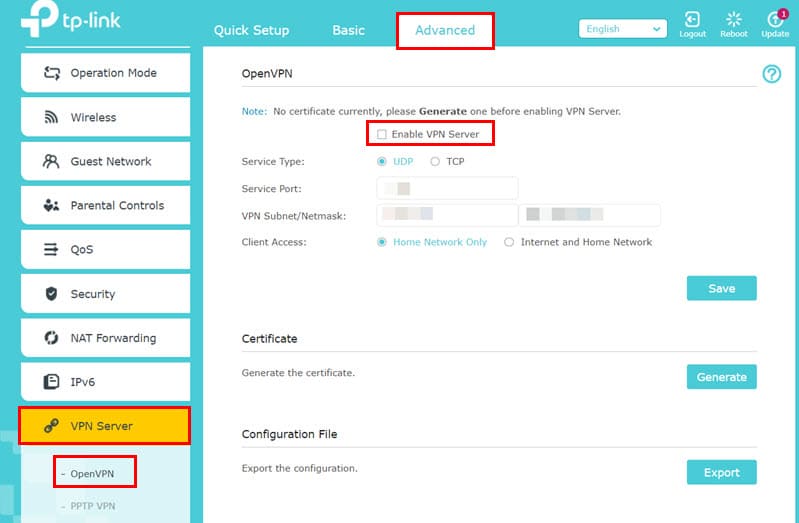
- Reporniți routerul dezactivându-l și apoi pornindu-l din nou.
Notă: Această metodă vă este aplicabilă numai dacă vă aflați fizic în SUA.
Soluția 05: Actualizați aplicația ABC
- selectaţi Aplicația ABC pe Ecranul sau Meniul canalelor Roku.
- Apăsaţi Stea butonul de pe telecomandă.
- Pe Caseta de dialog a aplicației ABC, alege Verifică pentru actualizări opțiune.
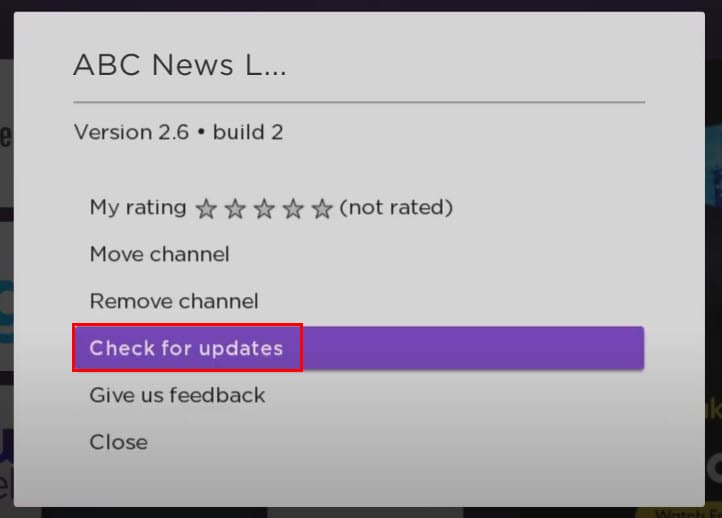
- Anunturi OK pe telecomandă.
- Verificarea actualizării va apărea ecranul de pornire. Așteptați finalizarea actualizării.
- Dacă vedeți Aplicația ABC este actualizată mesaj, apăsați OK din nou.
Soluția 06: Disponibilitatea regiunii aplicației ABC
Aplicația ABC este disponibil numai în SUA. Dacă călătoriți, încercați să utilizați un router VPN:
- Autentificare către consola routerului (pași partajați anterior).
- Du-te la Server VPN opțiune de la Avansat meniu.
- Consultați instrucțiunile furnizorului de servicii VPN și alegeți oricare dintre ele OpenVPN or PPTP-VPN. De asemenea, ar trebui să verificați informații relevante pentru Port serviciu, Subrețea/Mască de rețea VPN, Adresa IP a clientului, Etc
- Introduceți aceste detalii în consola VPN Server.
- Bifați marcajul Activați serverul VPN caseta pentru a activa VPN în funcție de router.
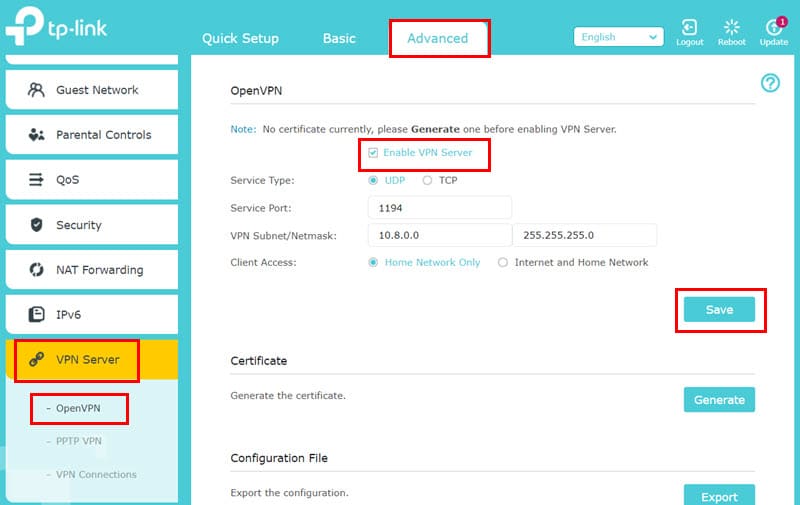
Soluția 07: Dezinstalați și reinstalați aplicația ABC
Cache-ul aplicației ABC pe Roku ar putea interfera cu performanța. Iată cum să-l curățați:
- Evidențiați Aplicația ABC și apăsați tasta Stea tasta de pe telecomandă.
- În caseta de dialog, selectați Eliminați canalul.
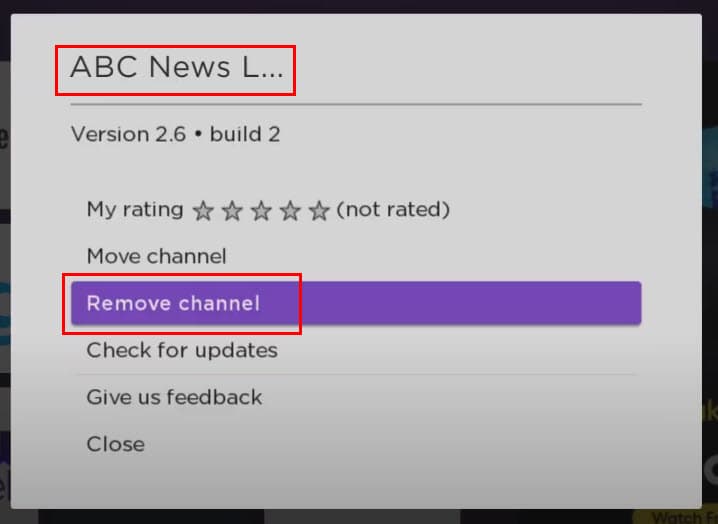
- Anunturi OK pe telecomandă pentru a dezinstala aplicația.
Pentru a reinstala ABC, urmați acești pași:
- Apăsaţi Acasă butonul și derulați în jos la Canalele de difuzare meniu.
- Acolo, du-te la Căutați canale opțiune și tip ABC.
- selectaţi Aplicația ABC care apare.
- Derulați la dreapta și apăsați OK.
- Evidențiați Adăugați un canal opțiune și apăsați OK.
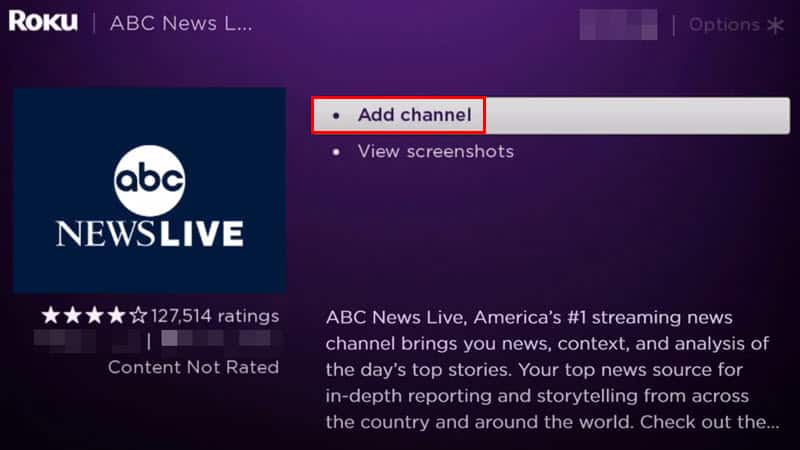
Soluția 08: Partajați ID-ul de urmărire cu suportul Roku
Dacă niciuna dintre cele de mai sus nu funcționează, creați un bilet de intrare Suport Roku prin trimiterea ID-ului de urmărire.
Iată cum să găsiți ID-ul urmăritorului:
- Când apare problema, apăsați tasta Acasă butonul în mod repetat de pe telecomandă pt 5 ori.
- Acum, apăsați butonul înapoi buton 5 ori.
- ID de urmărire va clipi pe ecranul televizorului.
Soluția 09: Contactați asistența pentru aplicații ABC
De asemenea, puteți solicita asistență tehnică de la Echipa de asistență pentru aplicația ABC vizitând site-ul web sau sunând 1 (800) 230-0229.
Lecturi înrudite:
- Roku continuă să repornească: 11 cele mai bune remedieri
- Oglindirea ecranului Roku nu funcționează: 12 cele mai bune remedieri
Deci, acum știți cum să remediați aplicația ABC care nu funcționează pe Roku. Dacă toate celelalte nu reușesc, puteți oricând să solicitați asistență tehnică avansată de la echipele Roku sau ABC.
A ajutat acest articol? Știi un hack mai bun decât al meu? Împărtășește-ți ideile în caseta de comentarii.








